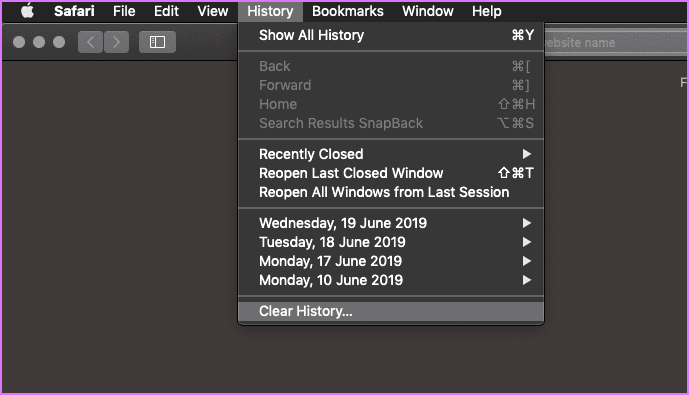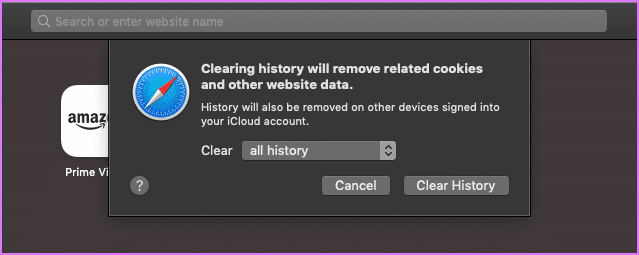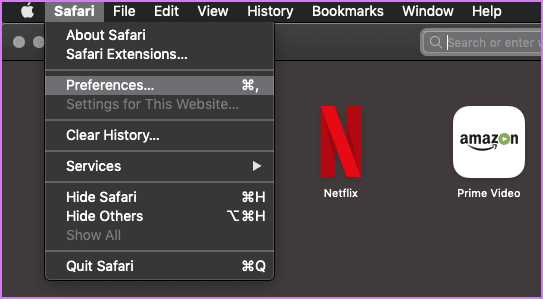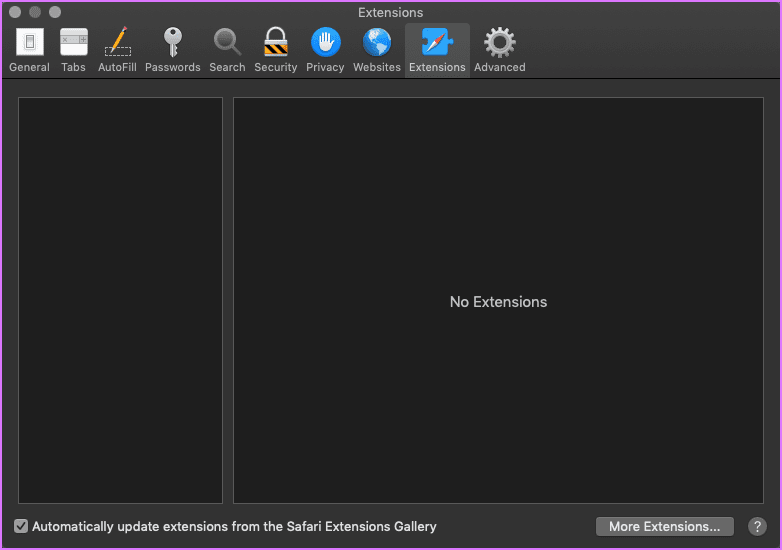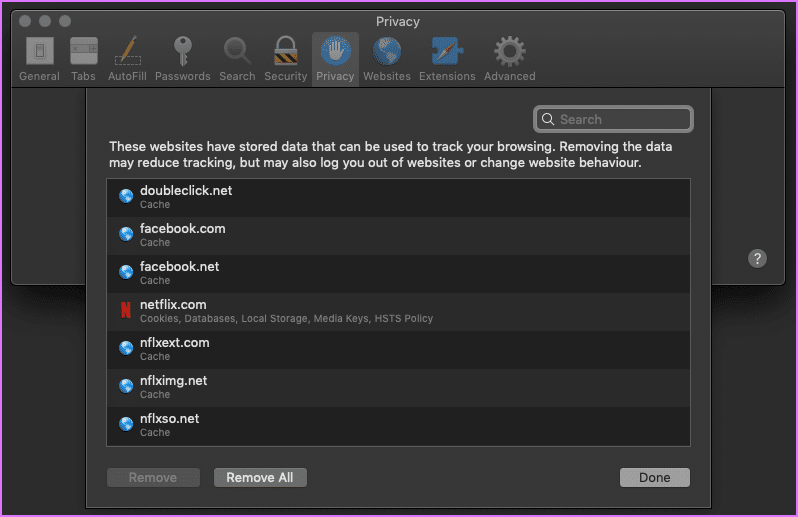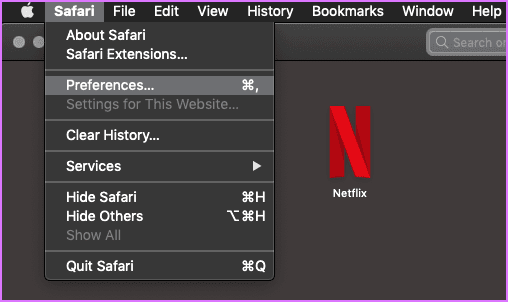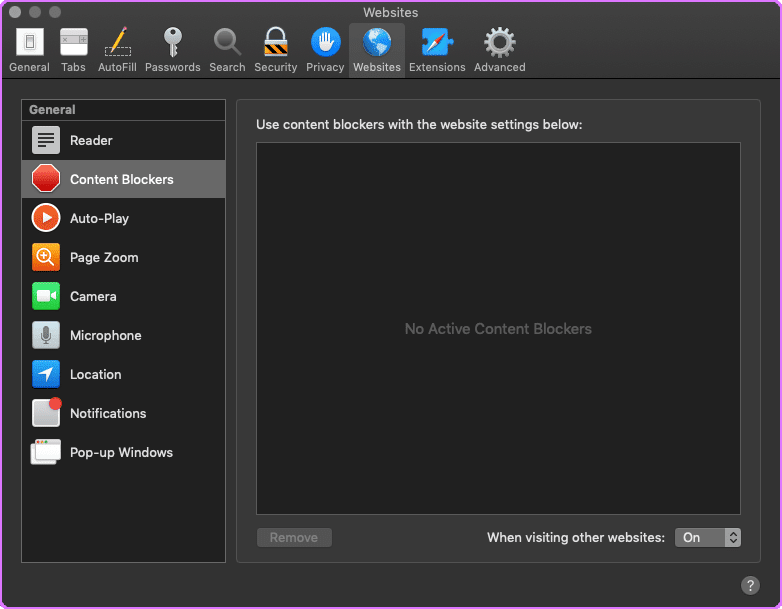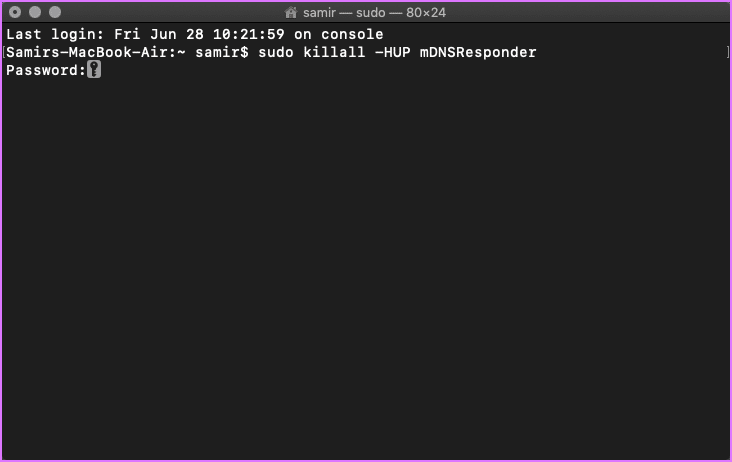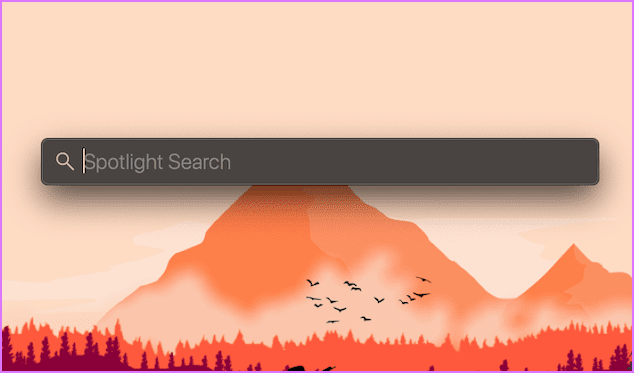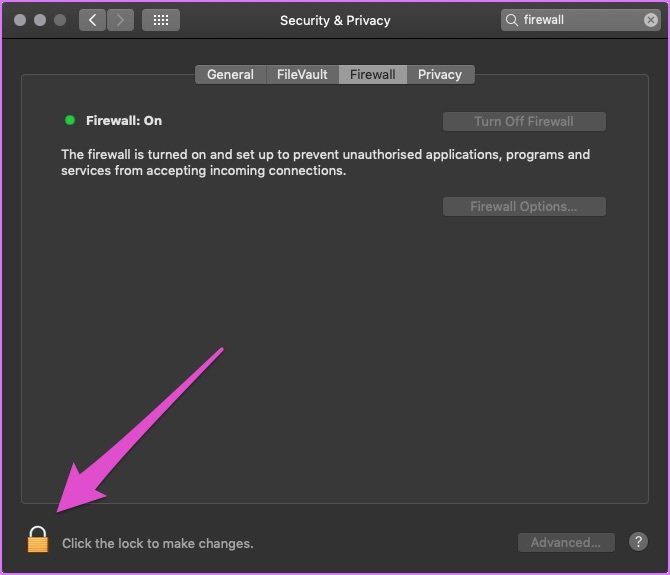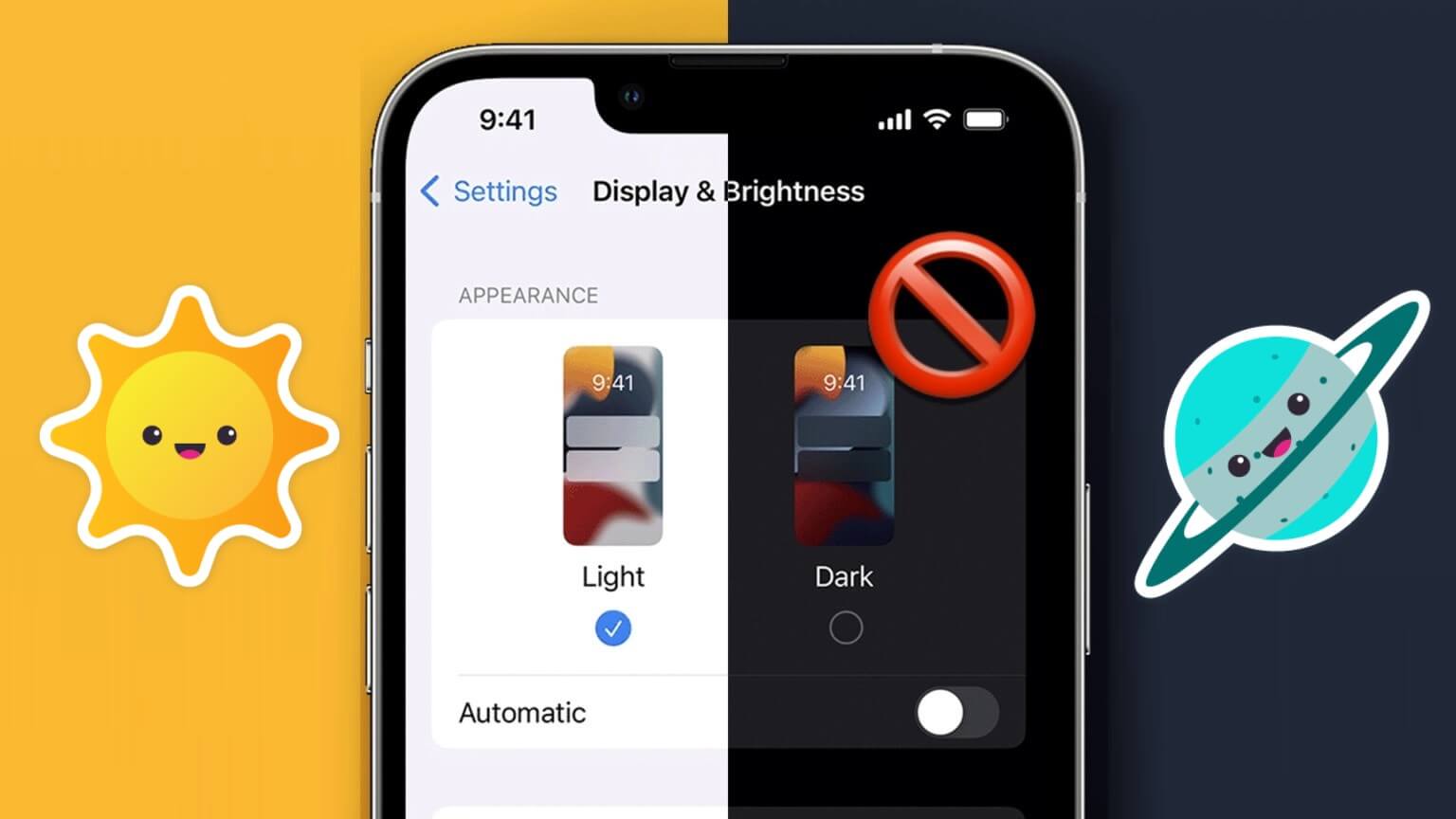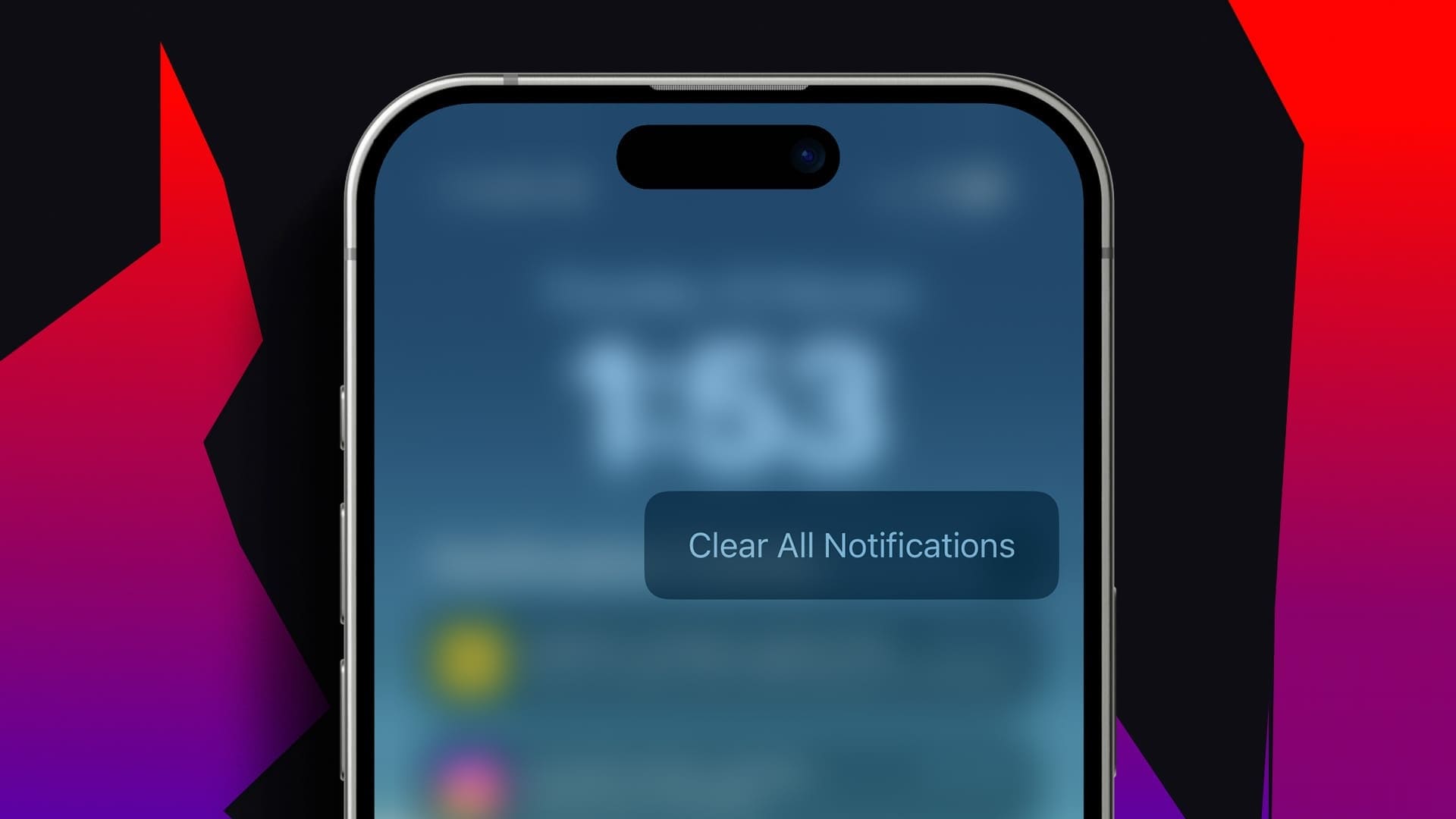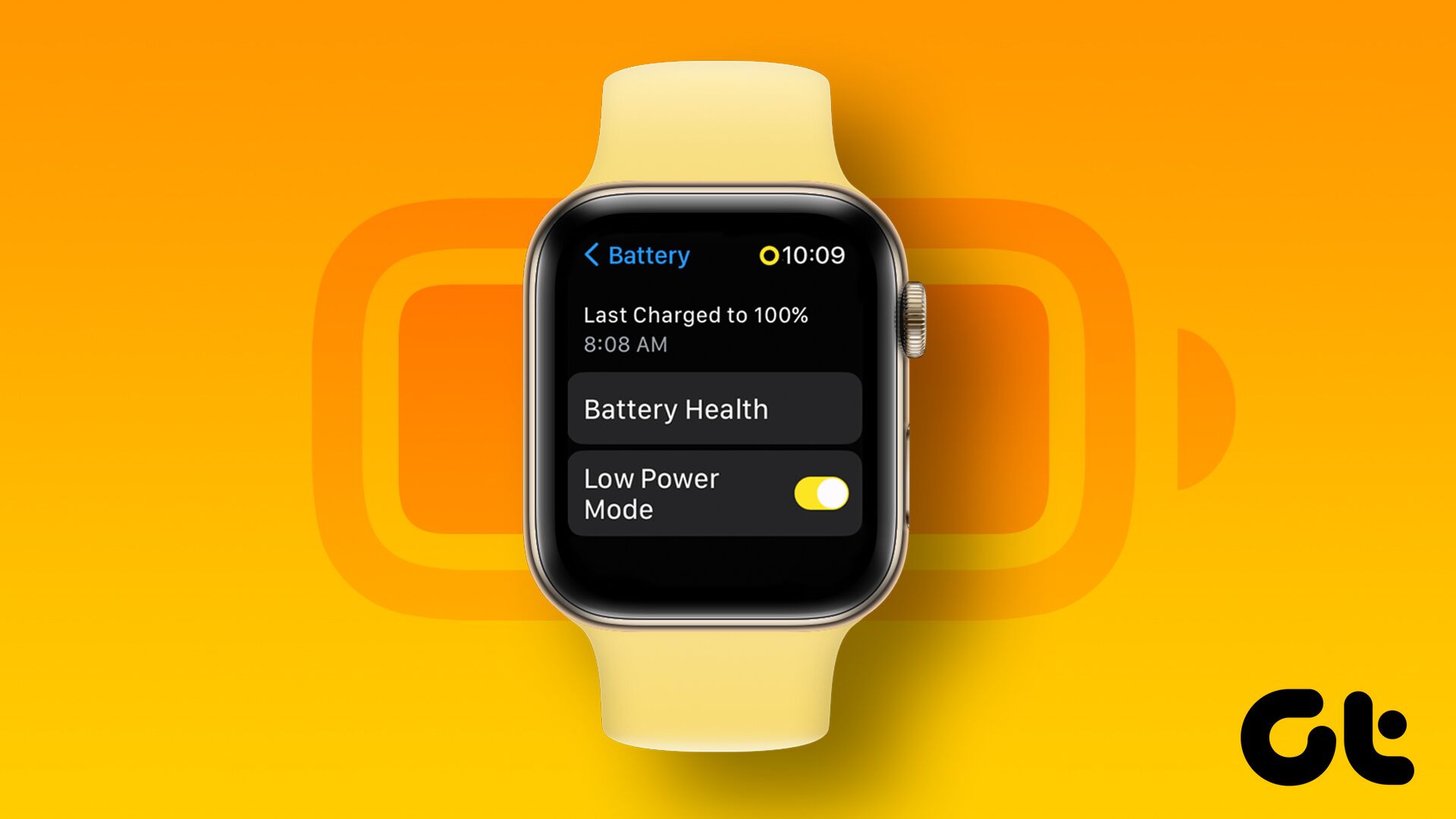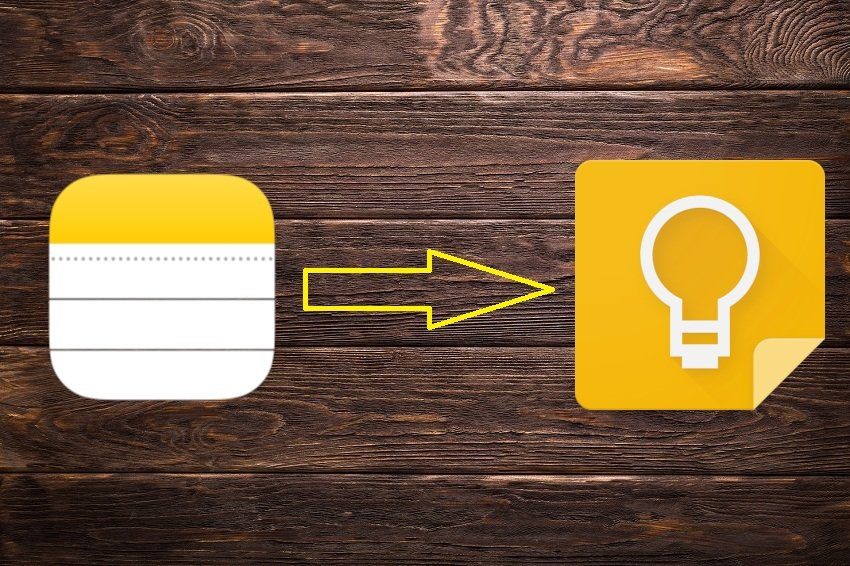Gerçekten omzunuza bakan biri gibi bu sinir bozucu duygu gerçekten sinir bozucu. Aynı şey, göz atma etkinliklerinizi ve içeriği kullanma şeklinizi izleyen kötü reklam izleyiciler tarafından kopyalanır. Seni korkutmak istemediğim kadar, favori web sitelerinizde neler olup bittiğinin farkında olmanız gerekir.
Neyse ki, sen Apple Sitelerini tıklasanız da tıklamasanız da davranışınızı izleyen web sitelerini taramaya karşı katı önlemler alarak. Buna ek olarak, Safari Akıllı İzleme Koruması'nın Apple 2.0 sürümünden, üçüncü taraf çerezlerinin yanı sıra birinci taraf çerezlerini de göz atma etkinliklerinizi izleyebilen şekilde kontrol eder.
Bu nedenle Safari, şüpheli veya yanlış tasarlanmış bir sayfa açarken hatalar atabilir. Sık ziyaret ettiğiniz sitelerle "Güvenli bağlantı kurulamıyor" hatasıyla karşılaşırsanız, yalnız değilsiniz. İşte bu hatayı düzeltmenize ve güvenli bir şekilde göz atmaya devam etmenize yardımcı olacak en iyi iş çözümleri.
1. Güvenlik sertifikasını kontrol edin
Konuyu basitleştirmek için adres çubuğunu tıklayarak doğru web sitesine gittiğinizden emin olun. URL'leri kontrol etmeli ve web sitesi adresinin önündeki yeşil kilit simgesini aramalısınız. Gri renkteyse, muhtemelen banka logonuz ve düzeniniz veya sık sık ziyaret ettiğiniz başka bir web sitesi olan akıllı bir kimlik avı web sitesidir.
2. Tarayıcı geçmişini temizleme
Bir seçenek Safari Tarayıcı geçmişini temizlemek iki ucu keskin bir kılıç gibidir. Genellikle, tarayıcı geçmişinizi temizleme seçeneği ziyaret ettiğiniz web sitelerinin listesini kaldırır. Ancak Safari'nin son yinelemesi, çerezler ve ilgili sitelerin içeriği gibi ilgili verileri kaldırır. Dikkatlice uygulayın.
Adım 1: Safari'de, pencerenin üst kısmındaki seçenekler menüsünden "Günlük" ü tıklayın.
Adım 2: Tara sözcüğünün yanındaki açılır menüden Tüm Kayıtlar'ı seçin. Ardından Geçmişi Temizle'yi tıklayın.
3. Uzantıları ve uzantıları kaldırma
Eklentiler, eklentiler ve eklemeler, bir veya iki tıklamayla belirli görevleri yapma sürecini hızlandıran küçük yardımcılara benzer. Ancak, birçoğunun yüklenmesi performansı etkiler Safari. Bu nedenle, istenmeyen ve kullanılmayan aksesuarları veya uzantıları kaldırmanız akıllıca olacaktır.
Adım 1: Listeye tıklayın Safari Tercihlerinizi seçin.
Adım 2: Safari'de yüklediğiniz eklentilerin bir listesini görüntülemek için açılır pencereden Eklentiler'i tıklayın. Herhangi bir eklenti yüklemedim. Ancak, herhangi birini görürseniz, onu seçin ve kaldırın.
4. Tüm çerezlerin engellemesini kaldırın
Belirtilen hatanın hemen altında görünen kutuyu yanlışlıkla tıklamanız basit bir hata olabilir - Siteler arası izlemeyi engelle. Bu durumda, bu kutu aslında tüm çerezleri engeller.
Adım 1: Safari tercihlerini açın ve Gizlilik'i tıklayın.
Adım 2: “Web Sitesi Verilerini Yönet” i tıkladığınızda yeni bir pencere açılır. Bundan, artık ihtiyacınız olmadığını veya istemediğinizi düşündüğünüz siteler için çerezleri tanımlayabilir ve kaldırabilirsiniz.
5. İzinleri kontrol edin
Eklentilere geçmenin yanı sıra, bazıları, istenmeyen pop-up'ları olduğu ve üzerlerinde bazı simgeleri olan yanıltıcı reklamları olduğu bilinen web siteleri için "içeriği engelle" özelliğini zorunlu kılıyor. Safari'nin yanlış pozitifler elde ettiğini düşünüyorsanız, "Engelleyicileri Engelle" izinlerinizi ve site gibi diğer öğeleri daha iyi kontrol edebilirsiniz.
Adım 1: Safari menüsünü tıklayın ve Tercihler'i seçin. Açılır pencereden "Web siteleri" sekmesini tıklayın.
Adım 2: Sağ bölmedeki "İçerik Engelleyiciler" i tıklayın ve erişmeye çalıştığınız siteden belirli bir öğeyi engelleyip engellemediğinizi görün.
6. DNS önbellek akışı
Bazen DNS önbelleğinin temizlenmesi bağlantı hızı ve konumuyla ilgili birçok sorunu çözer. Doğru yazmanız koşuluyla bu çözüm çok basittir.
Safari'nin çalışmadığından emin olun ve eğer çalışıyorsa kapatabilirsiniz. Mac'inizdeki terminal uygulamasını çalıştırın ve aşağıdaki komutu girin:
sudo killall -HUP mDNSResponder
Yönetici şifresini girmeniz ve Enter tuşuna basmanız gerekecektir. Şimdi yardımcı olup olmadığını kontrol etmek için Safari'yi yeniden başlatın.
7. Güvenlik duvarı ayarları
Güvenlik duvarı sizi verilerinizi ve kaynaklarınızı çalmak için yapılan kötü taleplerden korur. Bazı programlar katı güvenlik duvarı politikaları uygulayabilir ve Safari'nin herhangi bir internet bağlantısından korunmasını sağlayabilir. Ebeveynler veya ofis ortamı web'e göz atmanızı istemediğinde olur. Güvenlik duvarınızın Safari'yi engelleyip engellemediğini kontrol etmenin güvenli bir yolu vardır.
Adım 1: Spotlight arama çubuğunu başlatmak için Command + Boşluk tuşlarına birlikte basın.
Adım 2: Spotlight Arama'ya Güvenlik Duvarı yazın ve Enter tuşuna basın.
Adım 3: Sol alt köşedeki kilidi tıklayın, sistem şifresini yazın ve ardından güvenlik duvarı ayarlarında değişiklik yapmak için Kilidi Aç düğmesini tıklayın. Erişiminiz olduğunda "Güvenlik Duvarı Seçenekleri" düğmesini tıklayın.
Adım 4: "Güvenlik Duvarı Seçenekleri" penceresinde, gelen tüm bağlantıları engellemek için kutunun işaretini kaldırdığınızdan emin olun.
Ayrıca, özel durumlar listesinde Safari'nin görünüp görünmediğini ve gelen bağlantıların etkin olup olmadığını kontrol edin. Safari burada görünmezse, sonraki çözüme geçin.
8. Sistem zamanı senkronizasyonu
Mac'inizdeki sistem saatinin yanlış olması muhtemel olmasa da, bir kez kontrol etmek en iyisidir. Sistem saatinizi nasıl kontrol edeceğiniz ve değiştireceğiniz aşağıda açıklanmıştır.
Apple menüsünü tıklayın ve Sistem Tercihleri'ni seçin. Açılır pencereden tarih ve saati tıklayın. Ardından, doğru bölgeyi seçip seçmediğinizi kontrol etmek için saat dilimini tıklayın. Herhangi bir değişiklik yapmak isterseniz, sol alt köşedeki kilit simgesini tıklamanız ve Mac OS hesabının şifresini girmeniz gerekir.
9. Tüm site verilerini kaldırın
Apple, Yosemite güncellemesinden bu yana Safari sıfırlama düğmesini kaldırdı. Neyse ki, Safari'nin hisse senedi deneyimini elde etmenin iki kolay yolu var.
Adım 1: Safari'yi başlatın, Safari menüsünü tıklayın ve Tercihler'i seçin.
Adım 2: Açılır pencereden Gizlilik sekmesini tıklayın, ardından - Web sitesi verilerini yönetin düğmesine basın.
Adım 2: Açılır pencereden Gizlilik sekmesini tıklayın, ardından - Web sitesi verilerini yönetin düğmesine basın.
Adım 3: Site listesi pop-up penceresinin açılmasını bekleyin. Artık belirli sitelerinizin tamamı veya tamamı için verileri kaldırabilirsiniz. Ayrıca "Tümünü Kaldır" düğmesini tıklayıp verileri silebilirsiniz.
Bu çözümü ilk çözümle uygulamak, Safari'yi fabrika olarak ayarlayacak kadar iyi olmalıdır. Siteden çıkmaya çalışmak için Safari'den çıkıp yeniden başlatabilir ve size çok fazla üzüntü verebilirsiniz.
10. Farklı bir tarayıcı kullanın
Hiçbir şey işe yaramazsa ve bir tarayıcı kullanmanız gerekiyorsa, başka bir tarayıcı kullanmak daha iyidir. Firefox أو krom.
Güvenli taramaya devam et
Yukarıdaki çözümlerin hiçbiri işe yaramazsa, sorun sitede olabilir. MacOS'u yeniden yüklemek son çare ve bahse girmeyeceğim. Yukarıda belirtilen çözümlerden biri Mac'inizle çalışmalıdır. Erişmeye çalıştığınız site kullanılamıyor olabilir ve bir kesinti yaşıyor olabilir.